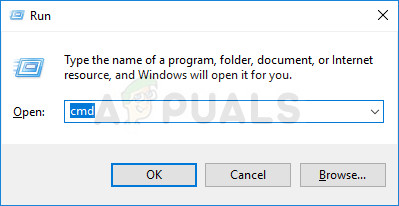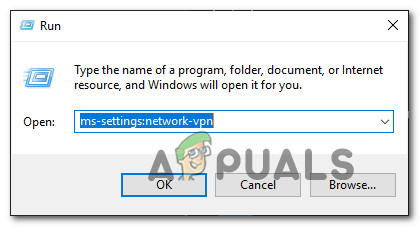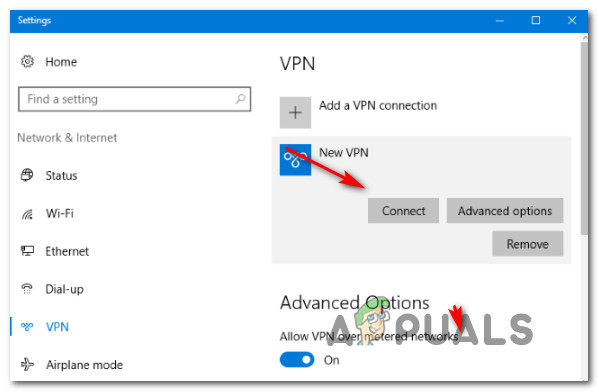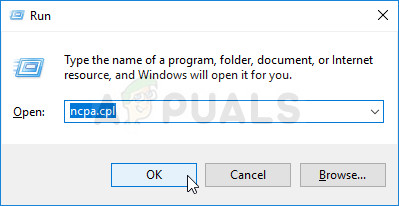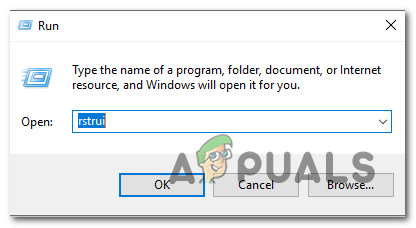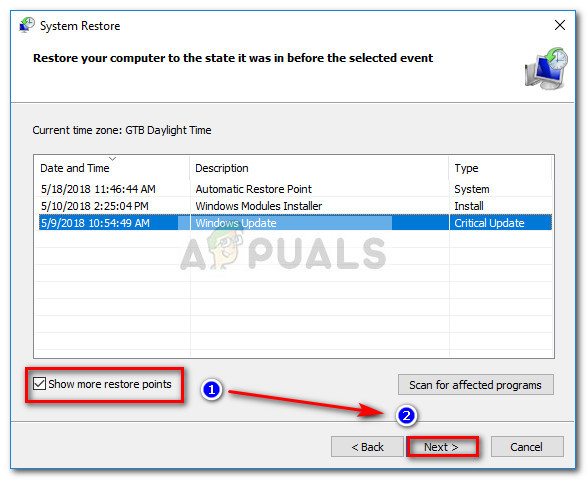சில விண்டோஸில் தொடர்ச்சியான சிக்கல் இருப்பதாகத் தெரிகிறது, அங்கு விபிஎன் இணைப்பு (உள்ளமைக்கப்பட்ட அமைப்பின் மூலம் உருவாக்கப்பட்டது) துண்டிக்கப்பட்ட பின் மீண்டும் இணைக்க முடியாது. இருப்பினும், பயனர் கணினி மறுதொடக்கம் செய்தால் இணைப்பு வெற்றிகரமாக இருக்கும். இந்த பிரச்சினை பெரும்பாலும் விண்டோஸ் 10 இல் பிபிடிபி இணைப்புடன் எதிர்கொள்ளப்படுகிறது. பெரும்பாலான சந்தர்ப்பங்களில், வரும் பிழை ‘Xxxxxxxx உடன் இணைக்க முடியாது’.

விண்டோஸ் வி.பி.என் (உள்ளமைக்கப்பட்ட) மறுதொடக்கத்திற்குப் பிறகு மட்டுமே செயல்படும்
மறுதொடக்கம் செய்தபின் மட்டுமே விண்டோஸ் வி.பி.என் இணைக்கப்படுவதற்கு என்ன காரணம்?
இந்த குறிப்பிட்ட சிக்கலை சரிசெய்ய பல்வேறு பயனர் அறிக்கைகள் மற்றும் பழுதுபார்க்கும் உத்திகளைப் பார்த்து இந்த குறிப்பிட்ட சிக்கலை நாங்கள் ஆராய்ந்தோம். இது மாறும் போது, இந்த குறிப்பிட்ட பிரச்சினை பல்வேறு குற்றவாளிகளால் ஏற்படலாம்:
- சீரற்ற TCP / IP மதிப்புகள் - உங்கள் உள்ளமைக்கப்பட்ட VPN உடனான சிக்கல்கள் உண்மையில் உங்கள் TCP / IP உள்ளமைவால் ஏற்படக்கூடும். டைனமிக் ஐபிக்களை வழங்கும் ஐஎஸ்பிகளுடன் இது பொதுவாக பொதுவானது. இந்த வழக்கில், நீங்கள் ஒரு உயர்ந்த கட்டளை வரியில் ஒரு முழுமையான TCP / IP மீட்டமைப்பை செய்வதன் மூலம் சிக்கலை தீர்க்க முடியும்.
- தட்டு-பட்டி VPN மெனு பிழை - விண்டோஸ் 10 ஒரு வித்தியாசமான தொடர்ச்சியானதாகத் தெரிகிறது, ஆனால் அது சில நேரங்களில் VPN செயல்பாட்டை உடைக்கிறது, ஆனால் தட்டு-பட்டி ஐகானிலிருந்து மட்டுமே. இந்த காட்சி பொருந்தினால், அமைப்புகள் பயன்பாட்டு விபிஎன் மெனு வழியாக இணைப்பதன் மூலம் மறுதொடக்கம் செய்வதை நீங்கள் தவிர்க்க முடியும்.
- தடுமாறிய VPN பிணைய இணைப்பு - உங்கள் உள்ளமைக்கப்பட்ட VPN நெட்வொர்க்கை தவறாமல் துண்டிக்கும் பழக்கத்தை நீங்கள் கொண்டிருந்தால், பயன்படுத்தப்பட்டு வரும் VPN நெட்வொர்க் இணைப்பை மாற்றுவதற்கான அபாயத்தை நீங்கள் இயக்குகிறீர்கள். நெட்வொர்க் இணைப்புகள் தாவல் வழியாக இணைப்புகளை முடக்கி மீண்டும் இயக்குவதன் மூலம் இந்த சிக்கலை தீர்க்க முடிந்தது என்று பல பாதிக்கப்பட்ட பயனர்கள் தெரிவித்துள்ளனர்.
- சிதைந்த WAN மினிபோர்ட் (பிபிடிபி) - மினிபோர்ட் பிபிடிபி அடாப்டர் சிக்கல்களால் சிக்கல் ஏற்படக்கூடும். என்ன நடக்கும் என்பது மினிபோர்ட் பிபிடிபி அடாப்டர் பயனரால் செயல் முடிந்ததும் விபிஎன் இணைப்பிலிருந்து துண்டிக்கப்படவில்லை. இந்த வழக்கில், WAN மினிபோர்ட்டை (பிபிடிபி) புதுப்பித்து அல்லது மீண்டும் நிறுவுவதன் மூலம் சிக்கலை நீங்கள் தீர்க்க முடியும்.
- சிதைந்த VPN சார்பு - இது மாறும் போது, இந்த குறிப்பிட்ட சிக்கல் ஒரு சிதைந்த கோப்பு காரணமாக ஏற்படலாம், இது விண்டோஸ் விபிஎன் உள்ளமைக்கப்பட்டதை மீண்டும் இணைக்க முடியாமல் போகும். பெரும்பாலான சந்தர்ப்பங்களில், மோசமான விண்டோஸ் புதுப்பிப்பு இந்த சிக்கலின் தோற்றத்திற்கு குற்றம் சாட்டப்படுகிறது. இந்த சூழ்நிலை உங்களுக்கு பொருந்தினால், அதை சரிசெய்ய எளிதான வழி, உங்கள் கணினியை ஆரோக்கியமான நிலைக்குத் திரும்ப கணினி மீட்டெடுப்பு புள்ளியைப் பயன்படுத்துவது.
- பிபிடிபி மற்றும் எல் 2 டிபி மினிபோர்ட்கள் லிம்போ நிலையில் சிக்கியுள்ளன - இந்த சிக்கல் விண்டோஸ் 7 மற்றும் விண்டோஸ் 10 இரண்டிலும் ஏற்படுவது உறுதிப்படுத்தப்பட்டுள்ளது. இந்த விஷயத்தில், நீங்கள் ஒரு உயர்ந்த சிஎம்டி வரியில் திறப்பதன் மூலமும், பிபிடிபி மற்றும் எல் 2 டிபி மினி இரண்டையும் மீட்டமைக்கக்கூடிய கட்டளைகளின் தேர்வை வரிசைப்படுத்துவதன் மூலமும் சிக்கலை தீர்க்க முடியும். துறைமுகங்கள்.
ஒவ்வொரு முறையும் மறுதொடக்கம் செய்யாமல் உங்கள் VPN நெட்வொர்க்குடன் மீண்டும் இணைக்க அனுமதிக்கும் ஒரு தீர்வை நீங்கள் தேடுகிறீர்களானால், இதேபோன்ற சூழ்நிலையில் உள்ள பிற பயனர்கள் வெற்றிகரமாகப் பயன்படுத்திய சில சாத்தியமான திருத்தங்களை நாங்கள் அடையாளம் காண முடிந்தது. கீழேயுள்ள ஒவ்வொரு முறையும் குறைந்தது ஒரு பாதிக்கப்பட்ட பயனரால் செயல்படுவது உறுதிப்படுத்தப்பட்டுள்ளது.
சிறந்த முடிவுகளுக்கு, அவை செயல்திறன் மற்றும் தீவிரத்தினால் கட்டளையிடப்படுவதால் அவை வழங்கப்படும் வரிசையில் முறைகளைப் பின்பற்றுமாறு நாங்கள் உங்களுக்கு அறிவுறுத்துகிறோம். அவர்களில் ஒருவர் பிரச்சினையை ஏற்படுத்தும் குற்றவாளியைப் பொருட்படுத்தாமல் சிக்கலைத் தீர்க்க வேண்டிய கட்டாயத்தில் உள்ளார்.
முறை 1: முழுமையான TCP / IP மீட்டமைப்பு செய்தல்
இது மாறிவிட்டால், இந்த குறிப்பிட்ட சிக்கலுக்கு விரைவான தீர்வு காணப்படுகிறது. இணைப்பை மீண்டும் உருவாக்க நெட்ஷ் மீட்டமை ஐபி கட்டளையை இயக்குவதன் மூலம் உங்கள் VPN உடன் மீண்டும் இணைக்க முடியும். பெரும்பாலான சந்தர்ப்பங்களில், பயனர்கள் முழுமையான TCP / IP மீட்டமைப்பைச் செய்வதற்குத் தேவையான கட்டளைகளின் வரிசையை இயக்குவதன் மூலம் சிக்கலைத் தீர்ப்பதில் வெற்றி பெற்றனர்.
ஆனால் இது செயல்பட்டாலும், அது சரியான தீர்வாக கருதப்படக்கூடாது என்பதை நினைவில் கொள்ளுங்கள். அடுத்த முறை உள்ளமைக்கப்பட்ட VPN இலிருந்து துண்டிக்க முயற்சிக்கும்போது இதே சிக்கலை எதிர்கொள்ளாமல் இருப்பதற்கான வாய்ப்பு அதிகம்.
உயர்த்தப்பட்ட கட்டளை வரியில் பயன்படுத்தி முழுமையான நெட் மீட்டமைப்பைச் செய்வதற்கான விரைவான வழிகாட்டி இங்கே:
- அச்சகம் விண்டோஸ் விசை + ஆர் திறக்க ஒரு ஓடு உரையாடல் பெட்டி. பின்னர், தட்டச்சு செய்க “செ.மீ.” உரை பெட்டியின் உள்ளே மற்றும் அழுத்தவும் Ctrl + Shift + Enter ஒரு உயர்ந்த திறக்க கட்டளை வரியில் . நீங்கள் கேட்கும் போது யுஏசி (பயனர் கணக்கு கட்டுப்பாடு), கிளிக் செய்க ஆம் நிர்வாக சலுகைகளை வழங்க.
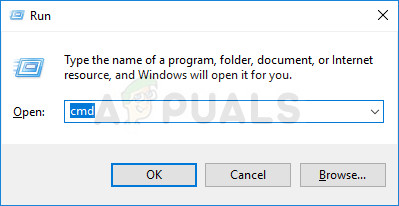
ரன் உரையாடல் பெட்டியிலிருந்து நிர்வாக கட்டளை வரியில் இயங்குகிறது
- உயர்த்தப்பட்ட சிஎம்டி வரியில் உள்ளே, பின்வரும் கட்டளைகளை (பட்டியலிடப்பட்ட வரிசையில்) தட்டச்சு செய்து ஒவ்வொன்றிற்கும் பின் Enter ஐ அழுத்தவும்:
தட்டச்சு ' netsh winsock மீட்டமைப்பு 'மற்றும் அழுத்தவும் உள்ளிடவும் . தட்டச்சு ' netsh int ip மீட்டமை 'மற்றும் அழுத்தவும் உள்ளிடவும். தட்டச்சு ' ipconfig / வெளியீடு 'மற்றும் அழுத்தவும் உள்ளிடவும். தட்டச்சு ' ipconfig / புதுப்பித்தல் ' அழுத்தவும் உள்ளிடவும். வகை 'ipconfig / flushdns' அழுத்தவும் உள்ளிடவும்
- முழுமையான TCP / IP மீட்டமைப்பு முடிந்ததும், உயர்த்தப்பட்ட கட்டளை வரியில் மூடி, சிக்கல் இன்னும் தீர்க்கப்பட்டுள்ளதா என சரிபார்க்கவும்.
துண்டிக்கப்பட்ட பின்னர் உள்ளமைக்கப்பட்ட VPN உடன் மீண்டும் இணைக்க முடியாவிட்டால், கீழே உள்ள அடுத்த முறைக்கு கீழே செல்லவும்.
முறை 2: VPN மெனு வழியாக இணைக்கவும்
இது மாறும் போது, தட்டு-பட்டி இணைப்பை மட்டுமே பாதிக்கும் விண்டோஸ் 10 தடுமாற்றம் காரணமாக உங்கள் உள்ளமைக்கப்பட்ட விண்டோஸ் வி.பி.என் உடன் மீண்டும் இணைக்கும் திறனையும் நீங்கள் இழக்க நேரிடும். பல பாதிக்கப்பட்ட பயனர்கள் மிகவும் உள்ளுணர்வு தட்டு-பட்டி மெனுவுக்கு பதிலாக VPN மெனுவை (அமைப்புகள் பயன்பாட்டின்) பயன்படுத்துவதை உள்ளடக்கிய ஒரு பணித்தொகுப்பை வெற்றிகரமாக பயன்படுத்துகின்றனர்.
இந்த நடைமுறைக்கு சில கூடுதல் படிகள் தேவைப்பட்டாலும், உங்கள் VPN உடன் மீண்டும் இணைக்க வேண்டிய ஒவ்வொரு முறையும் மறுதொடக்கம் செய்வதை விட இது இன்னும் சிறந்தது. நீங்கள் செய்ய வேண்டியது இங்கே:
- அச்சகம் விண்டோஸ் விசை + ஆர் திறக்க ஒரு ஓடு உரையாடல் பெட்டி. இல் ஓடு சாளரம், வகை “எம்எஸ்-அமைப்புகள்: பிணைய- vpn” உரை பெட்டியின் உள்ளே மற்றும் திறக்க Enter ஐ அழுத்தவும் VPN மெனு இன் அமைப்புகள் செயலி.
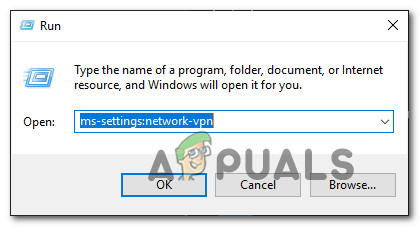
ரன் கட்டளையிலிருந்து VPN மெனுவைத் திறக்கவும்
- நீங்கள் VPN மெனுவுக்கு வந்ததும், உங்கள் பிணையத்தைத் தேர்ந்தெடுத்து கிளிக் செய்யவும் இணைக்கவும் அதனுடன் தொடர்புடைய பொத்தான்.
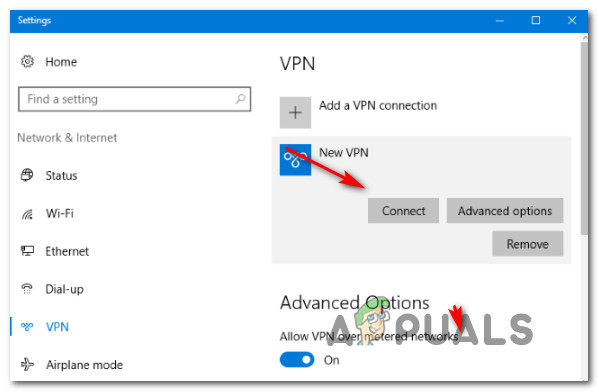
அமைப்புகள் பயன்பாடு வழியாக VPN உடன் இணைக்கிறது
- உங்கள் சில வினாடிகளுக்குப் பிறகு, மறுதொடக்கம் செய்யாமல் VPN நெட்வொர்க்குடன் மீண்டும் இணைக்க முடியும்.
இந்த முறை உங்களுக்காக வேலை செய்யவில்லை என்றால் (மறுதொடக்கம் செய்யாமல் உங்கள் VPN உடன் மீண்டும் இணைக்க முடியவில்லை), கீழே உள்ள அடுத்த முறைக்கு கீழே செல்லவும்.
முறை 3: இணைப்பை முடக்குதல் / மீண்டும் இயக்குதல்
ஒவ்வொரு முறையும் மறுதொடக்கம் செய்ய வேண்டிய அவசியமின்றி சில பயனர்கள் உள்ளமைக்கப்பட்ட விண்டோஸ் வி.பி.என் உடன் மீண்டும் இணைக்க அனுமதிக்க உறுதிப்படுத்தப்பட்ட மற்றொரு தற்காலிக பிழைத்திருத்தம் முடக்கு மற்றும் பின்னர் N வழியாக VPN இணைப்பை இயக்குதல். etwork மற்றும் பகிர்வு மையம் .
இது இன்னும் ஒரு தற்காலிக தீர்வாகும், இது சிக்கலின் அடிப்படைக் காரணத்தை கருத்தில் கொள்ளாது, ஆனால் ஒவ்வொரு முறையும் மறுதொடக்கம் செய்வதை விட இது இன்னும் சிறந்தது. வழியாக VPN இணைப்பை முடக்குவதற்கும் மீண்டும் இயக்குவதற்கும் விரைவான வழிகாட்டி இங்கே பிணைய இணைப்புகள் மெனு :
- அச்சகம் விண்டோஸ் விசை + ஆர் திறக்க ஒரு ஓடு உரையாடல் பெட்டி. பின்னர், “ ncpa.cpl ”உரை பெட்டியின் உள்ளே மற்றும் அழுத்தவும் உள்ளிடவும் திறக்க பிணைய இணைப்புகள் தாவல்.
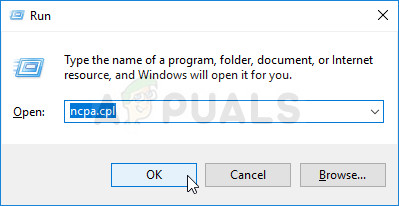
ரன் உரையாடல் பெட்டியைப் பயன்படுத்தி பிணைய அமைப்புகளைத் திறக்கவும்
- நீங்கள் பிணைய இணைப்பு மெனுவில் நுழைந்ததும், உள்ளமைக்கப்பட்ட VPN நெட்வொர்க்குடன் தொடர்புடைய பிணையத்தில் வலது கிளிக் செய்து கிளிக் செய்க முடக்கு சூழல் மெனுவிலிருந்து. நீங்கள் கேட்கப்பட்டால் UAC (பயனர் கணக்கு கட்டுப்பாடு) சாளரம், கிளிக் செய்யவும் ஆம் நிர்வாக அணுகலை வழங்க.
- நெட்வொர்க் அதன் நிலையை முடக்கப்பட்டதாக மாற்றும் வரை காத்திருந்து, அதன் மீது மீண்டும் வலது கிளிக் செய்து தேர்வு செய்யவும் இயக்கு அதை மீண்டும் இயக்க.
- உங்கள் உள்ளமைக்கப்பட்ட விண்டோஸ் வி.பி.என் உடன் இணைத்து சிக்கல் தீர்க்கப்பட்டுள்ளதா என்று பாருங்கள்.
நீங்கள் இன்னும் அதே சிக்கலை எதிர்கொண்டால் அல்லது நிரந்தர தீர்வை எதிர்பார்க்கிறீர்கள் என்றால், கீழே உள்ள அடுத்த முறைக்குச் செல்லுங்கள்.
முறை 4: WAN மினிபோர்ட் பிபிடிபியைப் புதுப்பித்தல் அல்லது மீண்டும் நிறுவுதல்
மினிபோர்ட் பிபிடிபி அடாப்டர் சிக்கல் காரணமாக சிக்கல் ஏற்படக்கூடும். மினிபோர்ட் பிபிடிபி அடாப்டர் பயனரால் செயலை முடிக்கும்போது விபிஎன் இணைப்பிலிருந்து துண்டிக்கப்படாததால் சிக்கல் ஏற்படுவது வழக்கமல்ல.
இந்த சரியான சூழ்நிலையில் பாதிக்கப்பட்ட இரண்டு பயனர்கள் பிபிடிபி வான் மினிபோர்ட் சாதனத்தை மீண்டும் நிறுவிய பின் அல்லது புதுப்பித்த பின்னர் சிக்கல் தீர்க்கப்பட்டதாக தெரிவித்துள்ளது. PPTP WAN மினிபோர்ட்டை எவ்வாறு புதுப்பிப்பது அல்லது மீண்டும் நிறுவுவது என்பதற்கான விரைவான வழிகாட்டி இங்கே:
குறிப்பு: பிபிடிபி இணைப்புடன் நீங்கள் சிக்கலை எதிர்கொள்ளாததால் இந்த காட்சி பொருந்தாது என்றால், கீழேயுள்ள படிகளைத் தவிர்த்து, அடுத்த முறைக்கு நேரடியாக செல்லுங்கள்.
- அச்சகம் விண்டோஸ் விசை + ஆர் ரன் உரையாடல் பெட்டியைத் திறக்க. பின்னர், தட்டச்சு செய்க “Devmgmt.msc” உரை பெட்டியின் உள்ளே மற்றும் அழுத்தவும் உள்ளிடவும் திறக்க சாதன மேலாளர் . நீங்கள் கேட்கப்பட்டால் UAC (பயனர் கணக்கு கட்டுப்பாடு) , கிளிக் செய்க ஆம் நிர்வாக சலுகைகளை வழங்க.
- நீங்கள் உள்ளே நுழைந்ததும் சாதன மேலாளர் , கிளிக் செய்யவும் காண்க மேலே உள்ள நாடாவிலிருந்து கிளிக் செய்யவும் மறைக்கப்பட்ட சாதனங்களைக் காட்டு சூழல் மெனுவிலிருந்து.
- அடுத்து, விரிவாக்கு பிணைய ஏற்பி தாவல் மற்றும் வலது கிளிக் செய்யவும் வான் மினிபோர்ட் (பிபிடிபி).
- பின்னர், சூழல் மெனுவிலிருந்து கிளிக் செய்க பண்புகள் .
- நீங்கள் உள்ளே நுழைந்தவுடன் WAN மினிபோர்ட்டின் (பிபிடிபி) இயக்கித் திரையைப் புதுப்பிக்கவும் , தேர்ந்தெடுக்கவும் இயக்கி திரையின் மேற்புறத்தில் உள்ள மெனுவிலிருந்து தாவல்.
- இருந்து இயக்கி தாவல், கிளிக் செய்யவும் இயக்கி புதுப்பிக்கவும் .
- அடுத்த திரையில், கிளிக் செய்க புதுப்பிக்கப்பட்ட இயக்கி மென்பொருளுக்காக தானாகத் தேடுங்கள் புதிய இயக்கி பதிப்பு கண்டுபிடிக்கப்படுகிறதா என்று காத்திருக்கவும். புதிய இயக்கி பதிப்பு கிடைத்தால், நிறுவலை முடிக்க திரையில் கேட்கும் கட்டளைகளைப் பின்பற்றவும்.
- செயல்முறை முடிந்ததும், உங்கள் கணினியை மறுதொடக்கம் செய்து சிக்கல் தீர்க்கப்பட்டுள்ளதா என்று பாருங்கள்.
- அதே சிக்கல் இன்னும் ஏற்பட்டால், 1 முதல் 4 படிகளை மீண்டும் செய்யவும், ஆனால் கிளிக் செய்யவும் இயக்கி நிறுவல் நீக்கு அதற்கு பதிலாக.
- விண்டோஸ் புதுப்பிப்பை மீண்டும் நிறுவ அனுமதிக்க மீண்டும் மறுதொடக்கம் செய்யுங்கள் வான் மினிபோர்ட் (பிபிடிபி) இயக்கி மீண்டும் சிக்கல் தீர்க்கப்பட்டுள்ளதா என்று பாருங்கள்.

புதுப்பித்தல் அல்லது பொறுப்பான WAN மினிபோர்ட்
நெட்வொர்க் துண்டிக்கப்பட்ட பின்னரும் உள்ளமைக்கப்பட்ட VPN உடன் மீண்டும் இணைக்க முடியாததால் சிக்கல் இன்னும் தீர்க்கப்படவில்லை என்றால், கீழேயுள்ள அடுத்த முறைக்குச் செல்லவும்.
முறை 5: ஆரோக்கியமான நிலைக்குத் திரும்ப கணினி மீட்டமைப்பைப் பயன்படுத்துதல்
சிக்கல் சமீபத்தில் ஏற்படத் தொடங்கியிருந்தால் - சாதாரணமாக மீண்டும் இணைக்கப் பயன்படுத்தப்படும் விபிஎன் இணைப்பு-, நீங்கள் ஒரு சிதைந்த கோப்பைக் கையாளுகிறீர்கள், இது உள்ளமைக்கப்பட்ட விண்டோஸ் விபிஎன் மீண்டும் இணைக்க முடியாமல் போகிறது. விண்டோஸ் புதுப்பிப்பு நிறுவப்பட்ட பின்னர் சிக்கல் ஏற்படத் தொடங்கியது என்று பாதிக்கப்பட்ட பயனர்கள் கூறிய பல அறிக்கைகளை நாங்கள் அடையாளம் காண முடிந்தது.
இந்த காட்சி உங்களுக்கு பொருந்தினால், ஒரு விண்டோஸ் புதுப்பிப்பு VPN அம்சத்தை உடைத்து முடித்துவிட்டது என்று பொருள். குற்றவாளியை அடையாளம் காணாமல் சிக்கலைத் தீர்ப்பதில் நீங்கள் நன்றாக இருந்தால், விரைவாக சரிசெய்யப்படுவது உங்கள் கணினியை எல்லாம் சாதாரணமாக செயல்படும் நிலைக்குத் திருப்புவதற்கு கணினி மீட்டமைப்பைப் பயன்படுத்துவதாகும்.
ஆனால் இந்த வழியில் செல்வது என்பது மீட்டெடுப்பு புள்ளி உருவாக்கப்பட்டதிலிருந்து நீங்கள் நிறுவிய எந்தவொரு பயன்பாட்டையும் அல்லது புதுப்பித்தலையும் இழக்க நேரிடும் என்பதை நினைவில் கொள்ளுங்கள். சிக்கலை சரிசெய்ய கணினி மீட்டமைப்பைப் பயன்படுத்த நீங்கள் திட்டமிட்டால், நீங்கள் செய்ய வேண்டியது இங்கே:
- அச்சகம் விண்டோஸ் விசை + ஆர் ரன் உரையாடல் பெட்டியைத் திறக்க. பின்னர், தட்டச்சு செய்க 'Rstrui' உரை பெட்டியின் உள்ளே மற்றும் அழுத்தவும் உள்ளிடவும் கணினி மீட்டெடுப்பு கருவியைத் திறக்க. நீங்கள் கேட்கப்பட்டால் UAC (பயனர் கணக்கு கட்டுப்பாடு) , கிளிக் செய்க ஆம் நிர்வாக சலுகைகளை வழங்க பாப்-அப் இல்.
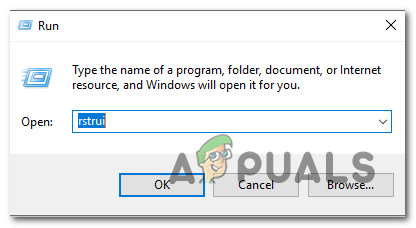
ரன் பாக்ஸ் வழியாக கணினி மீட்டமை வழிகாட்டி திறக்கிறது
- ஆரம்ப திரையில் கணினி மீட்டமை , கிளிக் செய்யவும் அடுத்தது .
- அடுத்த திரையைப் பார்த்ததும், அதனுடன் தொடர்புடைய பெட்டியைச் சரிபார்த்து தொடங்கவும் மீட்டெடுப்பு புள்ளிகளைக் காட்டு . பின்னர், சிக்கல் ஏற்படத் தொடங்கியதை நம்பும் தேதியை விட பழையதைக் கொண்ட மீட்டெடுப்பு புள்ளியைத் தேடத் தொடங்குங்கள். பின்னர், கிளிக் செய்யவும் அடுத்தது அடுத்த மெனுவுக்கு முன்னேற மீண்டும்.
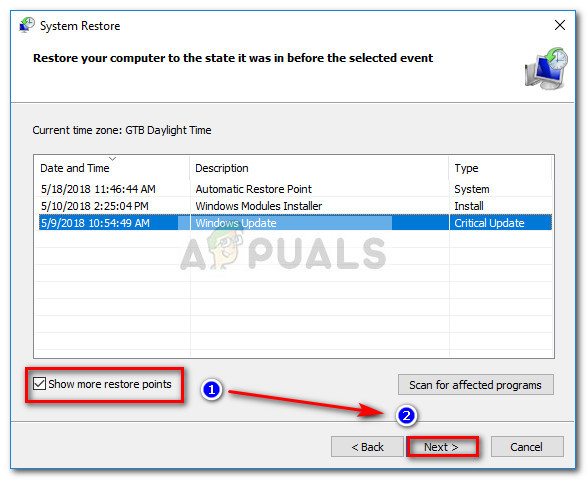
மேலும் மீட்டெடுப்பு புள்ளிகள் பெட்டியைக் காண்பி, அடுத்து என்பதைக் கிளிக் செய்க
- நீங்கள் இதுவரை வந்தவுடன், மீட்டெடுப்பு புள்ளி செயல்படுத்த தயாராக உள்ளது. அப்படியே அடி முடி செயல்பாட்டைத் தொடங்க.
- பல விநாடிகளுக்குப் பிறகு, உங்கள் கணினி மறுதொடக்கம் செய்யப்பட்டு பழைய கணினி நிலை செயல்படுத்தப்படும்.
- அடுத்த தொடக்க வரிசை முடிந்ததும், உங்கள் VPN இலிருந்து துண்டிக்கப்பட்டு மீண்டும் இணைக்க முயற்சிக்கவும்.
கணினி மீட்டமைப்பைச் செய்த பிறகும் இதே பிரச்சினை ஏற்பட்டால், கீழே உள்ள அடுத்த முறைக்குச் செல்லவும்.
முறை 6: Rasdial.exe ஐப் பயன்படுத்தி ஒரு தொகுதி கோப்பை உருவாக்குதல்
மேலே உள்ள முறைகள் எதுவும் உங்களுக்காக வேலை செய்யவில்லை என்றால், நீங்கள் பயன்படுத்தி ஒரு தொகுதி கோப்பை உருவாக்குவதன் மூலம் சிக்கலை தீர்க்க முடியும் Rasdial.exe கருவி. இந்த ஸ்கிரிப்ட் உங்கள் VPN இணைப்பை ஒரு உயர்ந்த கட்டளை வரியில் இருந்து இயக்கியவுடன் மறுதொடக்கம் செய்யாமல் மீண்டும் திறக்கும்.
நீங்கள் செய்ய வேண்டியது இங்கே:
- அச்சகம் விண்டோஸ் விசை + ஆர் ரன் உரையாடலைத் திறக்க. உரை பெட்டியின் உள்ளே, தட்டச்சு செய்க “நோட்பேட்” அழுத்தவும் Ctrl + Shift + Enter திறக்க நோட்பேட் நிர்வாக உரிமைகளுடன். தூண்டப்பட்டால் பயனர் கணக்கு கட்டுப்பாடு (UAC) , கிளிக் செய்வதன் மூலம் நிர்வாக உரிமைகளை வழங்கவும் ஆம்.
- வெற்று நோட்பேட் தாளின் உள்ளே, பின்வரும் ஸ்கிரிப்டை ஒட்டவும்:
Rasdial.exe 'MY VPN' 'USERNAME' 'கடவுச்சொல்'
குறிப்பு: மேற்கோள்களை வைத்திருங்கள், ஆனால் மாற்றுவதை உறுதிசெய்க எனது வி.பி.என் உங்கள் பெயருடன் VPN இணைப்பு மற்றும் இரண்டு நற்சான்றிதழ் மதிப்புகள் (பயனர்பெயர் & கடவுச்சொல்) உங்களுடையது.
- நோட்பேட் சாளரத்தின் மேலே உள்ள ரிப்பன் பட்டியைப் பயன்படுத்தி கிளிக் செய்க கோப்பு> என சேமிக்கவும் .
- அடுத்து, உங்கள் கோப்பிற்கான இருப்பிடத்தைத் தேர்வுசெய்து, நீங்கள் விரும்பியதைப் பெயரிடுங்கள், ஆனால் நீட்டிப்பை மாற்றுவதை உறுதிசெய்க .txt க்கு .ஒரு . பின்னர், கிளிக் செய்யவும் சேமி VPN தொடக்க ஸ்கிரிப்டை உருவாக்க.
- ஸ்கிரிப்ட் சேமிக்கப்பட்டதும், அதில் வலது கிளிக் செய்து தேர்வு செய்யவும் நிர்வாகியாக செயல்படுங்கள் மறுதொடக்கம் செய்யாமல் தானாகவே உங்கள் உள்ளமைக்கப்பட்ட VPN உடன் மீண்டும் இணைக்க.

VPN ஐ மறுதொடக்கம் செய்ய BAT ஸ்கிரிப்டை உருவாக்குகிறது
அதே சிக்கல் இன்னும் ஏற்பட்டால், கீழே உள்ள அடுத்த முறைக்கு நகரவும்.
முறை 7: சிஎம்டி வழியாக பிபிடிபி மற்றும் எல் 2 டிபி வான் மினி போர்ட்களை மீட்டமைக்கிறது
சில பாதிக்கப்பட்ட பயனர்கள் பிபிடிபி மற்றும் எல் 2 டிபி மினி போர்ட்களை உயர்த்தப்பட்ட கட்டளை வரியில் இருந்து மீட்டமைத்து கணினியை மறுதொடக்கம் செய்வதன் மூலம் சிக்கலை தீர்க்க முடிந்தது என்று தெரிவித்துள்ளனர். இந்த செயல்முறை விண்டோஸ் உள்ளமைக்கப்பட்ட VPN ஆல் பயன்படுத்தக்கூடிய எந்த மினி போர்ட்டையும் மீட்டமைக்கும். இந்த முறை விண்டோஸ் 10 மற்றும் விண்டோஸ் 7 இரண்டிலும் பல்வேறு விண்டோஸ் பயனர்களால் செயல்படுவது உறுதிப்படுத்தப்பட்டுள்ளது.
PPTP மற்றும் L2TP WAN மினிபோர்டை மீட்டமைக்க நீங்கள் என்ன செய்ய வேண்டும் என்பதற்கான விரைவான வழிகாட்டி இங்கே:
- அச்சகம் விண்டோஸ் விசை + ஆர் திறக்க ஒரு ஓடு உரையாடல் பெட்டி. பின்னர், தட்டச்சு செய்க “செ.மீ.” அழுத்தவும் Ctrl + Shift + Enter ஒரு உயர்ந்த கட்டளை வரியில் திறக்க. என்றால் யுஏசி (பயனர் கணக்கு கட்டுப்பாட்டு உடனடி) மேலே வந்து, கிளிக் செய்யவும் ஆம் நிர்வாக அணுகலை வழங்க.
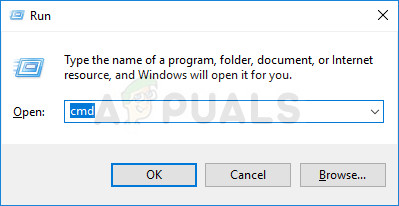
ரன் உரையாடல் பெட்டியிலிருந்து நிர்வாக கட்டளை வரியில் இயங்குகிறது
- நீங்கள் உயர்த்தப்பட்ட கட்டளை வரியில் நுழைந்ததும், பின்வரும் கட்டளைகளை ஒழுங்காக இயக்கி அழுத்தவும் உள்ளிடவும் ஒவ்வொன்றும் PPTP மற்றும் L2TP WAN மினி போர்ட்களை மீட்டமைக்க:
Netcfg -u MS_L2TP Netcfg -u MS_PPTP Netcfg -l% windir% inf netrast.inf -c p -i MS_PPTP Netcfg -l% windir% inf netrast.inf -c p -i MS_L2TP
- ஒவ்வொரு கட்டளையும் வெற்றிகரமாக செயலாக்கப்பட்டதும், உங்கள் கணினியை மறுதொடக்கம் செய்து அடுத்த தொடக்க வரிசை முடிந்ததும் சிக்கல் தீர்க்கப்பட்டுள்ளதா என்று பாருங்கள்.